Adresse MAC, également appelée adresse physique d'unsystème, aidez les administrateurs réseau à identifier les clients connectés dans un environnement LAN. La modification de l'adresse MAC du contrôleur d'interface réseau (NIC) peut s'avérer utile dans les cas où les administrateurs système filtrent les clients en fonction de leurs adresses NIC MAC au lieu des adresses IP du système. Par exemple, si une couche de sécurité supplémentaire est ajoutée au réseau LAN, les administrateurs système peuvent facilement identifier les utilisateurs non autorisés en lisant leurs adresses MAC, même s'ils ont déjà falsifié leurs adresses IP afin d'accéder à un groupe de réseau spécifique. Pour éviter cela, vous devrez peut-être modifier l'adresse physique de votre carte réseau. De plus, certains serveurs limitent l’utilisation des services en identifiant les demandes périodiques du même client, c’est-à-dire la même adresse physique que la carte NIC. Dans une telle situation, DynaMAC peut s'avérer utile pour contourner rapidement les restrictions imposées par les administrateurs de réseau et les propriétaires de sites Web afin d'accéder au réseau et d'utiliser les services en ligne.
C’est une application pour Windows qui permetchanger l'adresse MAC de votre carte réseau. Contrairement à d'autres outils similaires, il permet à l'utilisateur de saisir manuellement l'adresse MAC plutôt que de remplacer l'adresse MAC par défaut par celle générée automatiquement.
Tout d'abord, sélectionnez la carte réseau dans la liste dont l'adresse MAC doit être modifiée. Une fois spécifié, il affichera l'adresse physique par défaut sous la liste déroulante.
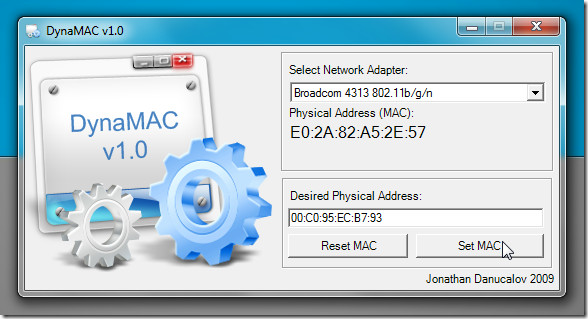
Dans la section Adresse physique souhaitée, entrez lenouvelle adresse MAC et cliquez sur Définir MAC. Maintenant, redémarrez votre système ou réinitialisez l'adaptateur sélectionné en le désactivant puis en l'activant à partir de la fenêtre Connexion réseau. Une fois cela fait, ouvrez la fenêtre Détails de la connexion réseau pour vérifier la nouvelle adresse MAC appliquée. Pour restaurer l'adresse MAC par défaut, appuyez sur Reset MAC sur l'écran principal de DynaMAC. C'est une application open source qui fonctionne sur Windows XP / Vista / 7.
Télécharger DynaMAC













commentaires